H5canvas基础
本篇文章开始讲解HTML5的核心功能之一:Canvas
通过Canvas可以动态生成和展示图形、图表、图像以及动画。
Canvas API功能非常多,我们将讨论最常用的功能。
我们先新建一个canvas看看。
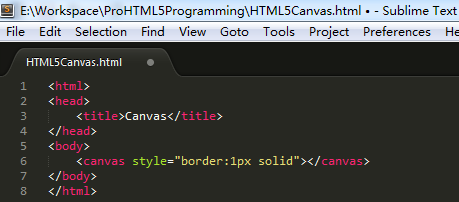
我们给canvas加一个边框,这样比较方便看。

可以看到, canvas会创建一块矩形区域,默认情况下生成大小是300*150像素。
在页面中加入canvas后,我们便可以通过js来自由地控制她。
例如 添加图片、线条以及文字,也可以在里面绘图,甚至加入高级动画。
Note
把canvas当作一个普通的标签,可以通过应用CSS的方式来改变样式,而且一些CSS属性还可以被canvas内的元素继承。
例如字体样式,在canvas内添加文字,其样式默认是同canvas元素本身是一样的。
文章提纲
- 要点
- 理论基础/前置条件
- 详细步骤
- 总结
要点
掌握使用canvas API的重要流程
掌握常用的canvas API:例如moveTo, lineTo, beginPath, closePath,stroke,fill等
充分理解例子
理论基础 -- canvas坐标
如下图,canvas中的坐标是从左上角开始,x轴沿着水平方向(按像素)向右延伸,y轴沿垂直方向向下延伸。
最左上角坐标为 (0,0) 的点为原点。
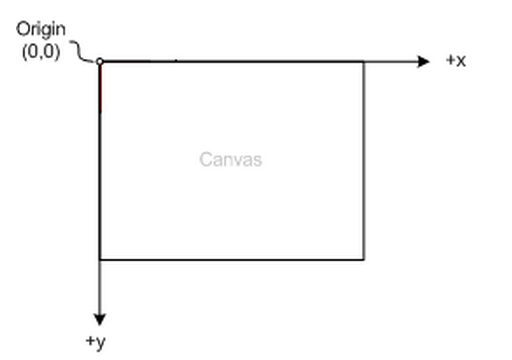
详细步骤 -- 使用HTML5 canvas API
检测浏览器支持情况
我们做两件事
- 我们用一段script判断浏览器支持情况。
如果不支持可以将提示信息显示在特定的位置。
如下图,我们用了一个id="support"的div来显示提示升级的信息。
- 我们在canvas中写入一段替代内容.
如下图,如果不支持,canvas会显示替代内容。

浏览器支持
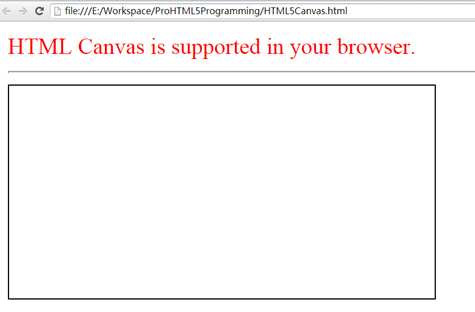
把IE调成IE7模式测试下不支持的情况:
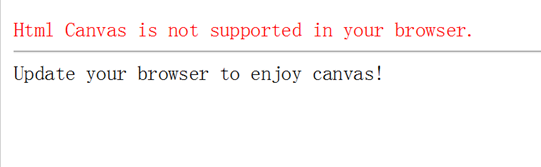
利用canvas画一条对角线
对上面的例子做一些修改

在canvas中绘制一条对角线


根据上面的js代码,归纳出使用canvas API的重要流程。
- 根据canvas ID值获取canvas对象访问权,接着定义一个context变量,调用canvas对象的getContext方法。
- 基于这个context执行动作(这里是画一条对角线)
- 通过context.stroke()完成线条的绘制。
Note
这里有一个坑。我原来将设置canvas长宽放在了style里面。如下图。
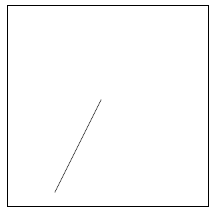
出现问题的原因:
canvas的width和height是画布的实际宽度和高度,绘制的图形在这个画布上面。
canvas的style的width和height是canvas在浏览器中被渲染的高度和宽度。
因此需要注意设置宽度时要在外面设置。
使用变换(transformation)画对角线
下面来看canvas上绘制图像的另外一种方式:使用变换(transformation)。
transformation是实现复杂canvas操作的最好方式(就单个上面绘制对角线来说看起来是更加复杂了点)
理解 变换(transformation):
把它当成是介于开发人员发出的指令和canvas显示结果之间的一个修正层 (modification layer)
注意 不管在开发中是否使用变换,修正层始终存在。
每个绘制操作的结果显示在canvas上之前都要经过修正层去修正。
虽然这么做增加了额外的复杂性,但却为绘制系统添加了更为强大的功能。
Note
不在代码中调用变换函数并不意味着可以提升canvas的性能。
canvas在执行的时候,变换会被呈现引擎隐式调用,这与开发人员是否直接调用无关。
可重用代码的一条重要建议:
一般绘制都应从原点开始,应用变换(缩放,平移,旋转等),然后不断修改代码直至达到希望的效果。
示例
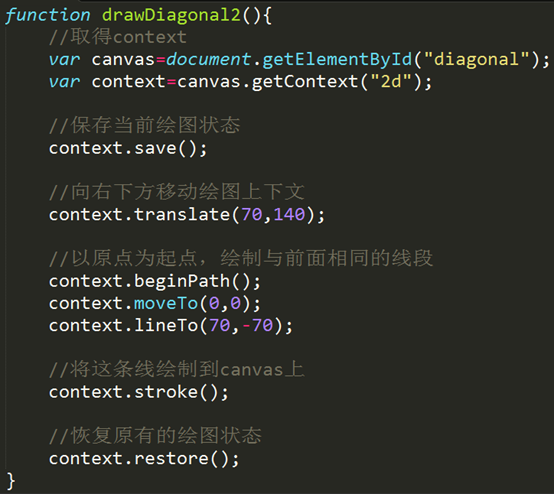
这个代码的结果和上面是一模一样的。
大家注意这两种代码的差别:
对第二种方式, translate(70,140) 代表将原点移到 (70,140) 这个位置。
也就是说,接下来所有操作都是相对于 (70,140) 这个位置来操作的。
第一种情况是(70,140)à(140,70),
第二种情况是(0,0)à(70,140)à(70,-70)
第二种情况的(70, -70)是相对于新的原点(70,140)点来说的,相对于一开始的原点坐标是(70+70,-70+140),很容易看到这两种情况的结果是等价的,理解了吗?
大家体会一下。
我们归纳一下上面的操作:
- 根据canvas ID值获取canvas对象访问权,接着定义一个context变量,调用canvas对象的getContext方法。
- 保存尚未修改的context, 这样即使进行了绘制和变换操作,也可以恢复到初始状态(通过后面的restore函数)
- 通过translate来移动原点,这个上面已经解释过了。
- 基于移动过的context执行画线动作
- 通过context.stroke()完成线条的绘制。
- 最后,恢复context至原始状态,这样后续的canvas操作就不会被刚才的平移操作影响了。
画树
现在学习稍微复杂点的图形。
前面绘制的一条对角线算是一条简单路径。
实际上路径可以很复杂:多条线、曲线段、甚至是子路径。
如果想在canvas上绘制任意形状,那么你需要重点关注路径API
按照惯例,不论开始绘制何种图形,第一个需要调用的就是beginPath, 对于canvas来说,beginPath函数的最大用处是canvas需要据此来计算图形的内部和外部范围,以便完成后续的描边和填充。
路径会跟踪当前坐标,默认值是原点。
调用beginPath之后,就可以使用context的各种方法来绘制想要的形状了。
到目前为止已经使用了几个简单的context路径函数。
moveTo(x,y)
lineTo(x,y)
上面两个函数的区别是:moveTo就像是提起画笔,移动到新位置;
而lineTo告诉canvas用画笔从纸上的旧坐标画条直线到新坐标。
注意,不管调用的是哪一个,都不会真正画出图形,因为我们还没有调用stroke或者fill函数。
目前我们只是定义路径的位置,以便后面绘制时使用。
另外再介绍一个路径函数closePath, 这个函数和lineTo很像,唯一的差别是会将路径的起始坐标 自动作为 目标坐标。
clothPath还会通知canvas当前绘制的图形已经完全闭合或者形成了完全封闭的区域,这对将来的填充和描边都非常有用。
此时,可以在已有的路径中继续创建其他的子路径,或者随时调用beginPath重新绘制新路径并完全清除之前的所有路径。
绘制树冠的函数
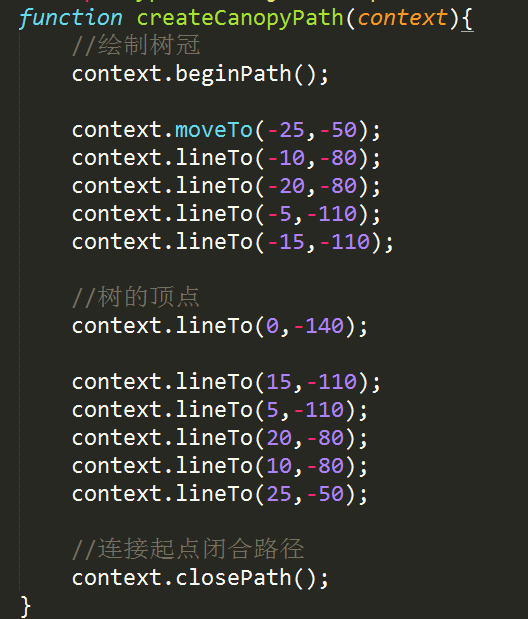
为了直观的显示图线的走势,我画了个从开始点到顶点的草图,如下

在canvas上画树的函数:
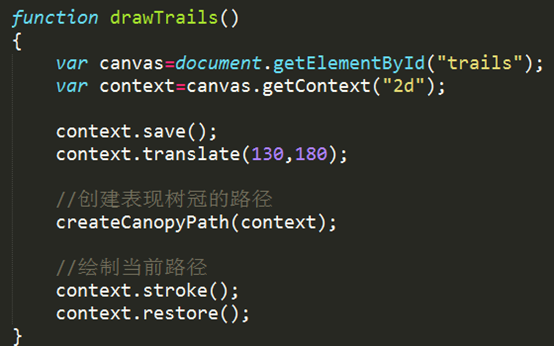
最终结果如下

下面我们对树冠做一些美化,在stroke之前添加如下代码
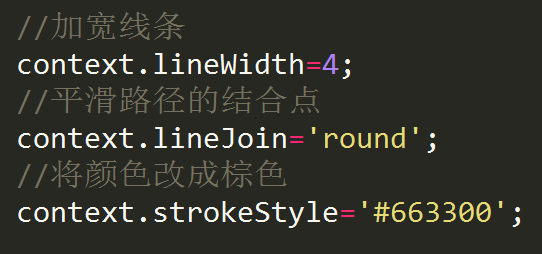
变成了更粗更平滑的棕色线条。

进一步美化,将闭合路径内部填充为绿色。

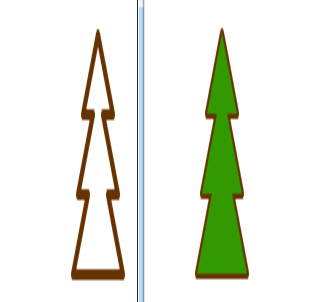
注意,右边的边框也变细了。
当我们采用先描边后填充的方式,会填充一半的边框。
如果要不填充边框,需要采用先填充后描边的方式,如下。
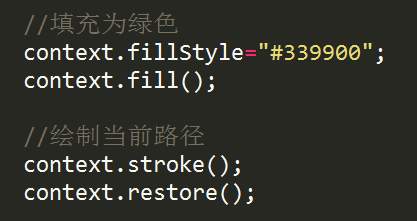
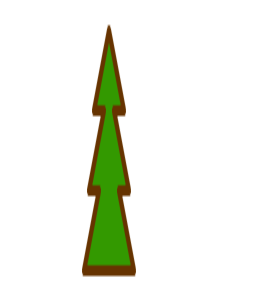
2. 利用fillRect画树干(填充矩形区域)
我们先把translate的数值改一下,让出树干的位置。
context.translate(130,150);
通过fillRect(x, y, 宽, 高)来画出树干。
注意,这段要在context.restore();前面,否则画的位置就错了。

最终结果:
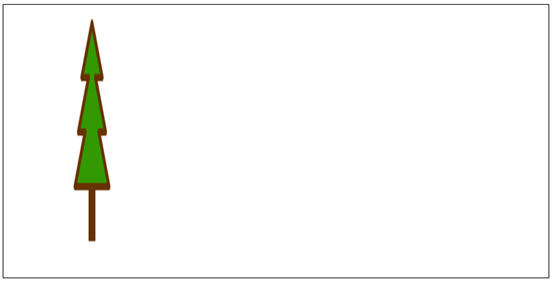
Note
fillRect(x,y,width,height)

总结
大家初步可以看到canvas的威力,可以不用借助第三方技术进行绘图。
当然目前画的东西还比较简单,下篇文章将会在这棵树的基础上加入其他元素和特殊效果,完成一幅雨水动画效果的林荫小道图。
好了,今天就到这里,欢迎大家多多评论,让下一篇文章更好:)
http://javascript.ruanyifeng.com/htmlapi/canvas.html
目录
概述
Canvas API(画布)用于在网页实时生成图像,并且可以操作图像内容,基本上它是一个可以用JavaScript操作的位图(bitmap)。
使用前,首先需要新建一个canvas网页元素。
<canvas id="myCanvas" width="400" height="200">
您的浏览器不支持canvas!
</canvas>
上面代码中,如果浏览器不支持这个API,则就会显示canvas标签中间的文字——“您的浏览器不支持canvas!”。
每个canvas元素都有一个对应的context对象(上下文对象),Canvas API定义在这个context对象上面,所以需要获取这个对象,方法是使用getContext方法。
var canvas = document.getElementById('myCanvas');
if (canvas.getContext) {
var ctx = canvas.getContext('2d');
}
上面代码中,getContext方法指定参数2d,表示该canvas对象用于生成2D图案(即平面图案)。如果参数是webgl,就表示用于生成3D图像(即立体图案),这部分实际上单独叫做WebGL API(本书不涉及)。
绘图方法
canvas画布提供了一个用来作图的平面空间,该空间的每个点都有自己的坐标,x表示横坐标,y表示竖坐标。原点(0, 0)位于图像左上角,x轴的正向是原点向右,y轴的正向是原点向下。
(1)绘制路径
beginPath方法表示开始绘制路径,moveTo(x, y)方法设置线段的起点,lineTo(x, y)方法设置线段的终点,stroke方法用来给透明的线段着色。
ctx.beginPath(); // 开始路径绘制
ctx.moveTo(20, 20); // 设置路径起点,坐标为(20,20)
ctx.lineTo(200, 20); // 绘制一条到(200,20)的直线
ctx.lineWidth = 1.0; // 设置线宽
ctx.strokeStyle = "#CC0000"; // 设置线的颜色
ctx.stroke(); // 进行线的着色,这时整条线才变得可见moveto和lineto方法可以多次使用。最后,还可以使用closePath方法,自动绘制一条当前点到起点的直线,形成一个封闭图形,省却使用一次lineto方法。
(2)绘制矩形
fillRect(x, y, width, height)方法用来绘制矩形,它的四个参数分别为矩形左上角顶点的x坐标、y坐标,以及矩形的宽和高。fillStyle属性用来设置矩形的填充色。
ctx.fillStyle = 'yellow';
ctx.fillRect(50, 50, 200, 100); strokeRect方法与fillRect类似,用来绘制空心矩形。
ctx.strokeRect(10,10,200,100); clearRect方法用来清除某个矩形区域的内容。
ctx.clearRect(100,50,50,50); (3)绘制文本
fillText(string, x, y) 用来绘制文本,它的三个参数分别为文本内容、起点的x坐标、y坐标。使用之前,需用font设置字体、大小、样式(写法类似与CSS的font属性)。与此类似的还有strokeText方法,用来添加空心字。
// 设置字体
ctx.font = "Bold 20px Arial";
// 设置对齐方式
ctx.textAlign = "left";
// 设置填充颜色
ctx.fillStyle = "#008600";
// 设置字体内容,以及在画布上的位置
ctx.fillText("Hello!", 10, 50);
// 绘制空心字
ctx.strokeText("Hello!", 10, 100); fillText方法不支持文本断行,即所有文本出现在一行内。所以,如果要生成多行文本,只有调用多次fillText方法。
(4)绘制圆形和扇形
arc方法用来绘制扇形。
ctx.arc(x, y, radius, startAngle, endAngle, anticlockwise);arc方法的x和y参数是圆心坐标,radius是半径,startAngle和endAngle则是扇形的起始角度和终止角度(以弧度表示),anticlockwise表示做图时应该逆时针画(true)还是顺时针画(false)。
下面是如何绘制实心的圆形。
ctx.beginPath();
ctx.arc(60, 60, 50, 0, Math.PI*2, true);
ctx.fillStyle = "#000000";
ctx.fill();绘制空心圆形的例子。
ctx.beginPath();
ctx.arc(60, 60, 50, 0, Math.PI*2, true);
ctx.lineWidth = 1.0;
ctx.strokeStyle = "#000";
ctx.stroke();(5)设置渐变色
createLinearGradient方法用来设置渐变色。
var myGradient = ctx.createLinearGradient(0, 0, 0, 160);
myGradient.addColorStop(0, "#BABABA");
myGradient.addColorStop(1, "#636363");createLinearGradient方法的参数是(x1, y1, x2, y2),其中x1和y1是起点坐标,x2和y2是终点坐标。通过不同的坐标值,可以生成从上至下、从左到右的渐变等等。
使用方法如下:
ctx.fillStyle = myGradient;
ctx.fillRect(10,10,200,100);(6)设置阴影
一系列与阴影相关的方法,可以用来设置阴影。
ctx.shadowOffsetX = 10; // 设置水平位移
ctx.shadowOffsetY = 10; // 设置垂直位移
ctx.shadowBlur = 5; // 设置模糊度
ctx.shadowColor = "rgba(0,0,0,0.5)"; // 设置阴影颜色
ctx.fillStyle = "#CC0000";
ctx.fillRect(10,10,200,100);图像处理方法
drawImage方法
canvas允许将图像文件插入画布,做法是读取图片后,使用drawImage方法在画布内进行重绘。
var img = new Image();
img.src = "image.png";
ctx.drawImage(img, 0, 0); // 设置对应的图像对象,以及它在画布上的位置上面代码将一个PNG图像载入canvas。
由于图像的载入需要时间,drawImage方法只能在图像完全载入后才能调用,因此上面的代码需要改写。
var image = new Image();
image.onload = function() {
var canvas = document.createElement("canvas");
canvas.width = image.width;
canvas.height = image.height;
canvas.getContext("2d").drawImage(image, 0, 0);
return canvas;
}
image.src = "image.png";drawImage()方法接受三个参数,第一个参数是图像文件的DOM元素(即img标签),第二个和第三个参数是图像左上角在Canvas元素中的坐标,上例中的(0, 0)就表示将图像左上角放置在Canvas元素的左上角。
getImageData方法,putImageData方法
getImageData方法可以用来读取Canvas的内容,返回一个对象,包含了每个像素的信息。
var imageData = context.getImageData(0, 0, canvas.width, canvas.height);imageData对象有一个data属性,它的值是一个一维数组。该数组的值,依次是每个像素的红、绿、蓝、alpha通道值,因此该数组的长度等于 图像的像素宽度 x 图像的像素高度 x 4,每个值的范围是0–255。这个数组不仅可读,而且可写,因此通过操作这个数组的值,就可以达到操作图像的目的。修改这个数组以后,使用putImageData方法将数组内容重新绘制在Canvas上。
context.putImageData(imageData, 0, 0);toDataURL方法
对图像数据做出修改以后,可以使用toDataURL方法,将Canvas数据重新转化成一般的图像文件形式。
function convertCanvasToImage(canvas) {
var image = new Image();
image.src = canvas.toDataURL("image/png");
return image;
}上面的代码将Canvas数据,转化成PNG data URI。
save方法,restore方法
save方法用于保存上下文环境,restore方法用于恢复到上一次保存的上下文环境。
ctx.save();
ctx.shadowOffsetX = 10;
ctx.shadowOffsetY = 10;
ctx.shadowBlur = 5;
ctx.shadowColor = "rgba(0,0,0,0.5)";
ctx.fillStyle = "#CC0000";
ctx.fillRect(10,10,150,100);
ctx.restore();
ctx.fillStyle = "#000000";
ctx.fillRect(180,10,150,100); 上面代码先用save方法,保存了当前设置,然后绘制了一个有阴影的矩形。接着,使用restore方法,恢复了保存前的设置,绘制了一个没有阴影的矩形。
动画
利用JavaScript,可以在canvas元素上很容易地产生动画效果。
var posX = 20,
posY = 100;
setInterval(function() {
context.fillStyle = "black";
context.fillRect(0,0,canvas.width, canvas.height);
posX += 1;
posY += 0.25;
context.beginPath();
context.fillStyle = "white";
context.arc(posX, posY, 10, 0, Math.PI*2, true);
context.closePath();
context.fill();
}, 30);
上面代码会产生一个小圆点,每隔30毫秒就向右下方移动的效果。setInterval函数的一开始,之所以要将画布重新渲染黑色底色,是为了抹去上一步的小圆点。
通过设置圆心坐标,可以产生各种运动轨迹。
先上升后下降。
var vx = 10,
vy = -10,
gravity = 1;
setInterval(function() {
posX += vx;
posY += vy;
vy += gravity;
// ...
});
上面代码中,x坐标始终增大,表示持续向右运动。y坐标先变小,然后在重力作用下,不断增大,表示先上升后下降。
小球不断反弹后,逐步趋于静止。
var vx = 10,
vy = -10,
gravity = 1;
setInterval(function() {
posX += vx;
posY += vy;
if (posY > canvas.height * 0.75) {
vy *= -0.6;
vx *= 0.75;
posY = canvas.height * 0.75;
}
vy += gravity;
// ...
});
上面代码表示,一旦小球的y坐标处于屏幕下方75%的位置,向x轴移动的速度变为原来的75%,而向y轴反弹上一次反弹高度的40%。
像素处理
通过getImageData方法和putImageData方法,可以处理每个像素,进而操作图像内容。
假定filter是一个处理像素的函数,那么整个对Canvas的处理流程,可以用下面的代码表示。
if (canvas.width > 0 && canvas.height > 0) {
var imageData = context.getImageData(0, 0, canvas.width, canvas.height);
filter(imageData);
context.putImageData(imageData, 0, 0);
}以下是几种常见的处理方法。
灰度效果
灰度图(grayscale)就是取红、绿、蓝三个像素值的算术平均值,这实际上将图像转成了黑白形式。假定d[i]是像素数组中一个象素的红色值,则d[i+1]为绿色值,d[i+2]为蓝色值,d[i+3]就是alpha通道值。转成灰度的算法,就是将红、绿、蓝三个值相加后除以3,再将结果写回数组。
grayscale = function (pixels) {
var d = pixels.data;
for (var i = 0; i < d.length; i += 4) {
var r = d[i];
var g = d[i + 1];
var b = d[i + 2];
d[i] = d[i + 1] = d[i + 2] = (r+g+b)/3;
}
return pixels;
};复古效果
复古效果(sepia)则是将红、绿、蓝三个像素,分别取这三个值的某种加权平均值,使得图像有一种古旧的效果。
sepia = function (pixels) {
var d = pixels.data;
for (var i = 0; i < d.length; i += 4) {
var r = d[i];
var g = d[i + 1];
var b = d[i + 2];
d[i] = (r * 0.393)+(g * 0.769)+(b * 0.189); // red
d[i + 1] = (r * 0.349)+(g * 0.686)+(b * 0.168); // green
d[i + 2] = (r * 0.272)+(g * 0.534)+(b * 0.131); // blue
}
return pixels;
};红色蒙版效果
红色蒙版指的是,让图像呈现一种偏红的效果。算法是将红色通道设为红、绿、蓝三个值的平均值,而将绿色通道和蓝色通道都设为0。
red = function (pixels) {
var d = pixels.data;
for (var i = 0; i < d.length; i += 4) {
var r = d[i];
var g = d[i + 1];
var b = d[i + 2];
d[i] = (r+g+b)/3; // 红色通道取平均值
d[i + 1] = d[i + 2] = 0; // 绿色通道和蓝色通道都设为0
}
return pixels;
};亮度效果
亮度效果(brightness)是指让图像变得更亮或更暗。算法将红色通道、绿色通道、蓝色通道,同时加上一个正值或负值。
brightness = function (pixels, delta) {
var d = pixels.data;
for (var i = 0; i < d.length; i += 4) {
d[i] += delta; // red
d[i + 1] += delta; // green
d[i + 2] += delta; // blue
}
return pixels;
};反转效果
反转效果(invert)是指图片呈现一种色彩颠倒的效果。算法为红、绿、蓝通道都取各自的相反值(255-原值)。
invert = function (pixels) {
var d = pixels.data;
for (var i = 0; i < d.length; i += 4) {
d[i] = 255 - d[i];
d[i+1] = 255 - d[i + 1];
d[i+2] = 255 - d[i + 2];
}
return pixels;
};H5canvas基础的更多相关文章
- Web3D
https://baike.baidu.com/item/WEB%203D/11066359?fr=aladdin https://zhidao.baidu.com/question/17325151 ...
- java基础集合经典训练题
第一题:要求产生10个随机的字符串,每一个字符串互相不重复,每一个字符串中组成的字符(a-zA-Z0-9)也不相同,每个字符串长度为10; 分析:*1.看到这个题目,或许你脑海中会想到很多方法,比如判 ...
- node-webkit 环境搭建与基础demo
首先去github上面下载(地址),具体更具自己的系统,我的是windows,这里只给出windows的做法 下载windows x64版本 下载之后解压,得到以下东西 为了方便,我们直接在这个目录中 ...
- js学习笔记:webpack基础入门(一)
之前听说过webpack,今天想正式的接触一下,先跟着webpack的官方用户指南走: 在这里有: 如何安装webpack 如何使用webpack 如何使用loader 如何使用webpack的开发者 ...
- Golang, 以17个简短代码片段,切底弄懂 channel 基础
(原创出处为本博客:http://www.cnblogs.com/linguanh/) 前序: 因为打算自己搞个基于Golang的IM服务器,所以复习了下之前一直没怎么使用的协程.管道等高并发编程知识 ...
- [C#] C# 基础回顾 - 匿名方法
C# 基础回顾 - 匿名方法 目录 简介 匿名方法的参数使用范围 委托示例 简介 在 C# 2.0 之前的版本中,我们创建委托的唯一形式 -- 命名方法. 而 C# 2.0 -- 引进了匿名方法,在 ...
- HTTPS 互联网世界的安全基础
近一年公司在努力推进全站的 HTTPS 化,作为负责应用系统的我们,在配合这个趋势的过程中,顺便也就想去搞清楚 HTTP 后面的这个 S 到底是个什么含义?有什么作用?带来了哪些影响?毕竟以前也就只是 ...
- Swift与C#的基础语法比较
背景: 这两天不小心看了一下Swift的基础语法,感觉既然看了,还是写一下笔记,留个痕迹~ 总体而言,感觉Swift是一种前后端多种语言混合的产物~~~ 做为一名.NET阵营人士,少少多多总喜欢通过对 ...
- .NetCore MVC中的路由(1)路由配置基础
.NetCore MVC中的路由(1)路由配置基础 0x00 路由在MVC中起到的作用 前段时间一直忙于别的事情,终于搞定了继续学习.NetCore.这次学习的主题是MVC中的路由.路由是所有MVC框 ...
随机推荐
- gradle入门(1-6)将Java项目从maven迁移到gradle
gradle项目与maven项目相互转化(转) 转自: http://www.cnblogs.com/yjmyzz/p/gradle-to-maven.html 一.maven项目->gradl ...
- ICC_lab总结——ICC_lab5:布线&&数字集成电路物理设计学习总结——布线
字丑,禁止转载! 这里将理论总结和实践放在一起了. 布线的理论总结如下所示: 下面是使用ICC进行实践的流程: 本次的布线实验主要达成的目标是: ·对具有时钟树布局后的设计进行可布线性检查 ·完成布线 ...
- python基础—函数装饰器
python基础-函数装饰器 1.什么是装饰器 装饰器本质上是一个python函数,它可以让其他函数在不需要做任何代码变动的前提下增加额外功能. 装饰器的返回值是也是一个函数对象. 装饰器经常用于有切 ...
- .net core 使用阿里云短信发送SMS
阿里云官方的skd(aliyun-net-sdk-core,aliyun-net-sdk-dysmsapi)在dnc中发送短信会出错,nuget上的包貌似也一样不管用.直接改下sdk当然也可以,但就发 ...
- python三元操作符
#比较大小更简单了 x,y=3987,24361 small=(x if x<y else y) print(small) #方法一:比较三个数的大小找出较大的一个 x,y,z=8,1,13 ...
- [LeetCode] Beautiful Arrangement II 优美排列之二
Given two integers n and k, you need to construct a list which contains n different positive integer ...
- java面试之String的理解(自我理解)
1.String是基本数据类型吗? 不是,是对象,引用数据类型 2.String是可变吗? 不可变,String是final类型的. 3.怎样比较两个字符串的值相同,怎样比较两个字符串是否为同一对象? ...
- django 模板继承与重写
1.模板的继承一般用在别人给我们做好的HTML页面,当我们发现有很多的页面都具有相同的部分,这会我们应该考虑怎么能把他们相同的部分给提取出来,提取出来的部分我们作为一个单独的HTML文件叫做base. ...
- Spring Boot简单应用——会员管理系统
简介 本项目是使用Spring Boot编写的一个简单的会员管理系统. 提供了会员的解决方案,主要有会员模块,管理员模块,礼品模块,商品模块,会员等级模块,生日提醒模块,积分模块,详细模块如下图 准备 ...
- tmux 终端复用详解
tmux是什么 我们在linux服务器上的工作一般都是通过一个远程的终端连接软件连接到远端系统进行操作,例如使用xshell或者SecureCRT工具通过ssh进行远程连接.在使用过程中,如果要做比较 ...
